画图工具怎么替换文字
更新时间:2024-04-22 11:43:09作者:yang
在进行图像编辑时,画图工具的替换文字和调整文字样式功能是非常重要的,通过替换文字,我们可以快速更改图像中的文字内容,而调整文字样式则可以让文字更加美观和符合设计要求。这些功能可以帮助我们轻松地编辑图像,使其更具个性化和专业性,提升设计效果和用户体验。熟练掌握画图工具的这些功能对于图像编辑工作者来说至关重要。
步骤如下:
1.第一步:选择要改字的图片,单击鼠标右键选择“画图”。
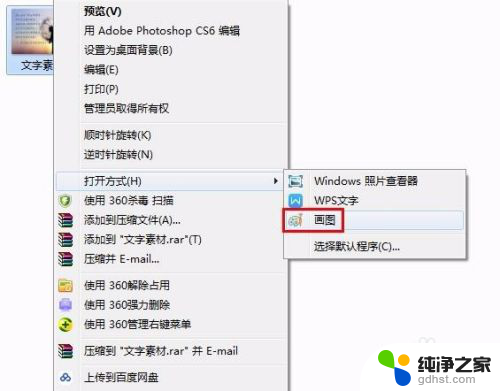

2.第二步:在工具栏中选择“颜色吸取器”。

3.第三步:在要修改的文字周围吸取颜色。
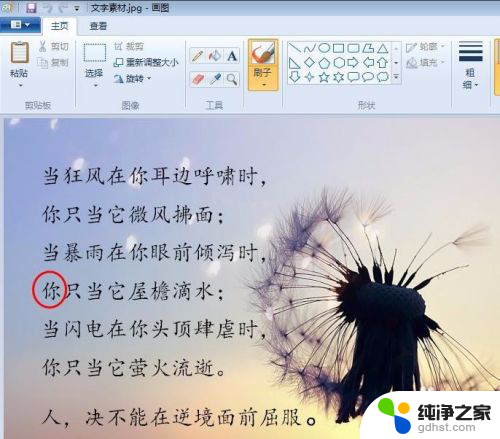
4.第四步:颜色吸取完成后,会自动选中刷子。我们可以根据文字区域的大小选择刷子的粗细。
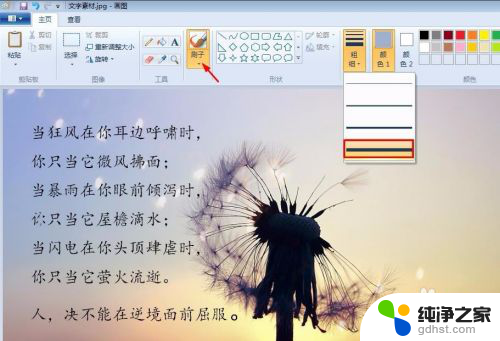
5.第五步:在要修改的文字上反复涂抹直至文字消失。

6.第六步:在工具栏中选择“文字工具”。
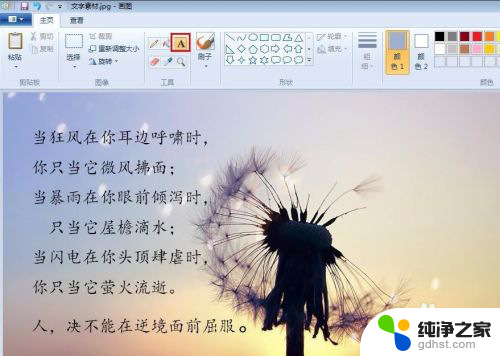
7.第七步:输入要改的文字,设置文字的字体和字号。

8.第八步:字体和字号设置完成后,将文字拖动至合适的位置。

9.第九步:单击图片任意位置,修改的文字呈现非选中状态,完成操作。

以上就是关于如何替换文字的画图工具的全部内容,如果您遇到相同的情况,可以按照这些方法来解决。
- 上一篇: 苹果手机怎么调屏幕亮度时间长
- 下一篇: oppoa58能连蓝牙耳机吗
画图工具怎么替换文字相关教程
-
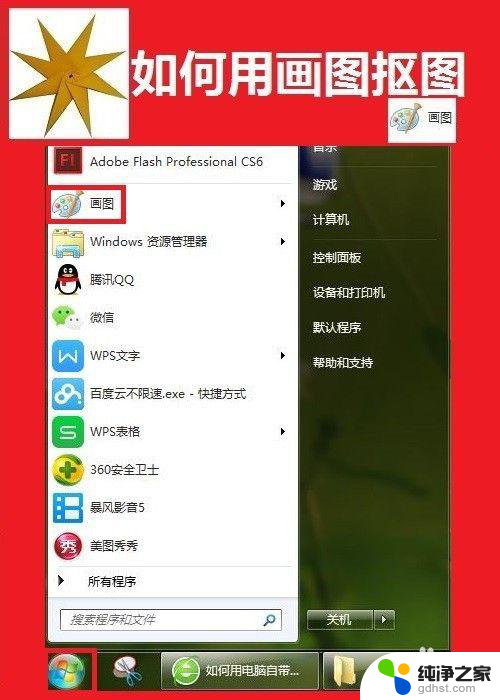 画图工具可以抠图吗
画图工具可以抠图吗2024-01-07
-
 电脑自带的画图工具怎么修改数字
电脑自带的画图工具怎么修改数字2024-04-28
-
 电脑画图软件怎么添加文字
电脑画图软件怎么添加文字2024-01-12
-
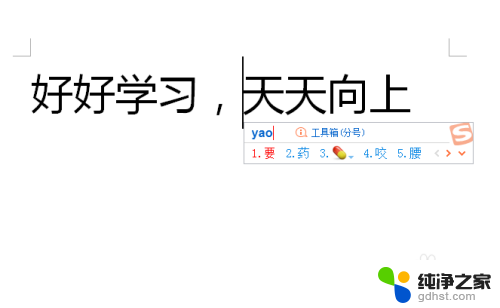 文档里编辑文字时后面的字直接替换了
文档里编辑文字时后面的字直接替换了2024-03-22
电脑教程推荐
- 1 插入u盘在电脑上怎么打开
- 2 文档怎么解除只读模式
- 3 微信登录不了是什么原因
- 4 奇瑞qq怠速忽高忽低怎么回事
- 5 阿里云盘 网络错误
- 6 word里表格怎么居中
- 7 苹果手机亮度怎么自动调节
- 8 电脑识图提取文字快捷键
- 9 怎么设置录音机不显示在屏幕手机
- 10 哔哩哔哩app视频缓存位置